カスタム投稿タイプに短縮URLボタン(jetpack)を付ける方法
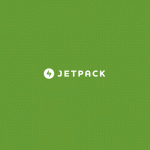
カスタム投稿タイプの記事編集画面にもJetpackの「短縮URLを取得」ボタンを付ける方法を紹介します。
まえがき
みなさんJetpack使ってますか?Jetpackをインストールして有効化すると、「投稿」の記事編集画面に「短縮URLを取得」ボタンが表示されるようになります。GoogleMapとかでもある様な元のURLとは別に短いURLを発行してくれる機能です。
この「短縮URLを取得」ボタンはデフォルトの設定だと「投稿」の記事にしか表示されません。
先日、もの好きなお客さんから「カスタム投稿タイプにも「短縮URLを取得」ボタンを表示したい」というワガママな要望をいただいたので、対応しました。
検索しても情報が全然出てこなかったですが何とか実装することができました。その方法を共有します。
「短縮URLを取得」ボタンをカスタム投稿タイプの記事編集画面に表示させる
方法は簡単。下記のコードをfunctions.phpに記述するだけです。
add_action('init', 'my_custom_init');
function my_custom_init() {
add_post_type_support( '投稿タイプ名', 'shortlinks' );
}
3行目の「投稿タイプ名」には、「短縮URLを取得」ボタンを表示したいカスタム投稿タイプ名を入力してください。
例えば「kotoridiary」という投稿タイプに「短縮URLを取得」ボタンを表示するとしたら下記のようなコードになります。
add_action('init', 'my_custom_init');
function my_custom_init() {
add_post_type_support( 'kotoridiary', 'shortlinks' );
}
このコードをfunctions.phpに追加すれば、カスタム投稿タイプの記事編集画面にも「短縮URLを取得」ボタンが表示されるはずです。
まとめ
分かってしまえば非常に簡単なのですが、答えにたどり着くまでに結構時間かかりました。
まず、こんな試みを誰もやっていないのか日本語の情報が全く出てきませんでした笑
色々検索しまくって、一度初心に戻ろうと思いJetpackの公式サイトを覗いてたら情報が出てきました。
WP.me Shortlinks — Jetpack for WordPress
英語だから敬遠してたけど、ちゃんと読まなきゃだめですね。英語読めるようになりたいです。子供には絶対に英語をやらせます笑
あと
初心忘れるべからず
これ大事ですね。




![『wp_list_categories()』にbefore,afterを設定して文字列を追加[WordPress]](https://kotori-blog.com/wordpress/wp-content/uploads/wordpress-logo-notext-rgb-31-140x140.gif)
![絞り込み検索をプラグインを使わずに実装[WordPress]](https://kotori-blog.com/wordpress/wp-content/uploads/thumb8-140x140.gif)
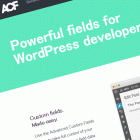
![予約投稿が失敗する時の対処法[WordPress]](https://kotori-blog.com/wordpress/wp-content/uploads/wordpress-logo-notext-rgb-3-140x140.gif)